כיצד להירשם ולמשוך ב-Tapbit
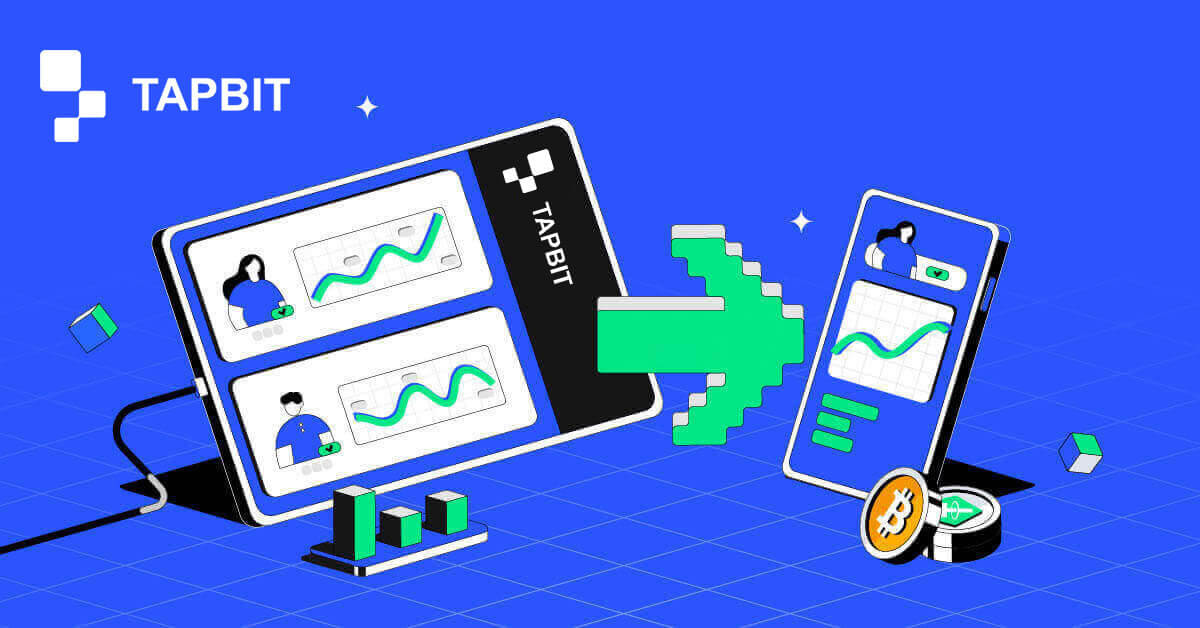
כיצד לרשום חשבון ב-Tapbit
כיצד לרשום חשבון ב-Tapbit באמצעות Web App
כיצד להירשם ב-Tapbit באמצעות דואר אלקטרוני
1. כדי לגשת לטופס ההרשמה, עבור אל Tapbit ובחר [הרשמה] מהעמוד בפינה הימנית העליונה.
2. בחר [אימייל] והזן את כתובת הדוא"ל שלך. לאחר מכן, צור סיסמה מאובטחת לחשבון שלך. קרא והסכים לתנאי השימוש.

3. לחץ על [קבל את הקוד] ואז תקבל קוד אימות בן 6 ספרות למייל שלך. הזן את הקוד תוך 30 דקות ולחץ על [הרשמה] .

4. מזל טוב, נרשמת בהצלחה ב-Tapbit.

כיצד להירשם ב-Tapbit עם מספר טלפון
1. כדי לגשת לטופס ההרשמה, עבור אל Tapbit ובחר [הרשמה] מהעמוד בפינה הימנית העליונה. 
2. בחר [טלפון] והזן את מספר הטלפון שלך. לאחר מכן, צור סיסמה מאובטחת לחשבון שלך. קרא והסכים לתנאי השימוש.

3. לחץ על [קבל את הקוד] ואז תקבל קוד אימות בן 6 ספרות בטלפון שלך. הזן את הקוד תוך 30 דקות ולחץ על [הרשמה] .

4. מזל טוב, נרשמת בהצלחה ב-Tapbit.

כיצד לרשום חשבון ב-Tapbit באמצעות אפליקציה לנייד
כיצד להירשם ב-Tapbit באמצעות דואר אלקטרוני
1. התקן את אפליקציית Tapbit עבור ios או אנדרואיד , פתח את האפליקציה ולחץ על הסמל האישי
2. לחץ על [התחבר/הרשמה] .

3. לחץ על [הרשמה] .

4. בחר [אימייל] והזן את כתובת הדוא"ל שלך. לאחר מכן, צור סיסמה מאובטחת לחשבונך.

5. תקבל קוד אימות בן 4 ספרות למייל שלך. הזן את הקוד והקש על [הרשמה] .

ייתכן שתראה את ממשק דף הבית הזה לאחר ההרשמה בהצלחה.

כיצד להירשם ב-Tapbit עם מספר טלפון
1. התקן את אפליקציית Tapbit עבור ios או אנדרואיד , פתח את האפליקציה ולחץ על הסמל האישי 
2. לחץ על [התחבר/הרשמה] .

3. לחץ על [הרשמה] .

4. בחר [טלפון] והזן את מספר הטלפון שלך. לאחר מכן, צור סיסמה מאובטחת לחשבונך.

5. תקבל קוד אימות בן 4 ספרות בטלפון שלך. הזן את הקוד והקש על [הרשמה] .

ייתכן שתראה את ממשק דף הבית הזה לאחר ההרשמה בהצלחה.

שאלות נפוצות (שאלות נפוצות)
למה אני לא יכול לקבל מיילים מ-Tapbit?
אם אינך מקבל דוא"ל שנשלח מ-Tapbit, אנא עקוב אחר ההוראות שלהלן כדי לבדוק את הגדרות הדוא"ל שלך:1. האם אתה מחובר לכתובת הדוא"ל הרשומה בחשבון Tapbit שלך? לפעמים ייתכן שתתנתק מהדוא"ל שלך במכשירים שלך ולכן לא תוכל לראות את המיילים של Tapbit. נא להיכנס ולרענן.
2. האם בדקת בתיקיית הספאם של המייל שלך? אם תגלה שספק שירותי הדואר האלקטרוני שלך דוחף אימיילים של Tapbit לתיקיית הספאם שלך, תוכל לסמן אותם כ"בטוחים" על ידי הוספת כתובות הדוא"ל של Tapbit לרשימת ההיתרים.
כתובות לרשימת ההיתרים:
- do-not-reply@Tapbit .com
- [email protected] .com
- [email protected] .com
- [email protected] .com
- [email protected] .com
- [email protected] .com
- [email protected] .com
- [email protected] .com
- [email protected] .com
- [email protected] .com
- [email protected] .com
- [email protected] .com
- [email protected] .com
- [email protected] .com
- [email protected] .com
4. האם תיבת הדואר הנכנס שלך מלאה? אם הגעת למגבלה, לא תוכל לשלוח או לקבל אימיילים. תוכל למחוק חלק מהודעות האימייל הישנות כדי לפנות מקום להודעות דוא"ל נוספות.
5. במידת האפשר, הירשם מתחומים נפוצים של מיילים, כגון Gmail, Outlook וכו'.
למה אני לא יכול לקבל קודי אימות ב-SMS?
Tapbit משפרת ללא הרף את כיסוי אימות ה-SMS שלנו כדי לשפר את חווית המשתמש. עם זאת, יש כמה מדינות ואזורים שאינם נתמכים כרגע.אם אינך יכול להפעיל אימות SMS, עיין ברשימת הכיסוי הגלובלית של ה-SMS כדי לבדוק אם האזור שלך מכוסה. אם האזור שלך אינו מכוסה ברשימה, השתמש במקום זאת באימות של Google בתור האימות הדו-גורמי העיקרי שלך.
אם הפעלת אימות SMS או שאתה פעיל כעת במדינה או באזור שנמצאים ברשימת הכיסוי הגלובלית שלנו ב-SMS, אך עדיין אינך יכול לקבל קודי SMS, בצע את הצעדים הבאים:
- ודא שלטלפון הנייד שלך יש אות רשת טוב.
- השבת את אפליקציות האנטי-וירוס ו/או חומת האש ו/או חוסמי השיחות בטלפון הנייד שלך שעלולות לחסום את מספר קוד ה-SMS שלנו.
- הפעל מחדש את הטלפון הנייד שלך.
- נסה אימות קולי במקום זאת.
- אפס אימות SMS.
כיצד למשוך קריפטו מ-Tapbit
כיצד למשוך קריפטו מ-Tapbit
משיכת קריפטו בטאפביט (אינטרנט)
1. היכנס לחשבון Tapbit שלך ולחץ על [ארנק] - [משיכה] .
2. בחר את מטבע הקריפטו שברצונך למשוך, כגון USDT.
3. לאחר מכן, הוסף את כתובת ההפקדה שלך ובחר את רשת המשיכה. אנא ודא שהרשת שנבחרה זהה לרשת של הפלטפורמה שאתה מפקיד. אם תבחר ברשת הלא נכונה, תאבד את הכספים שלך.
סיכום בחירת הרשת:
BSC מתייחס לשרשרת החכמה של BNB.
ARB מתייחס ל-Arbitrum One.
ETH מתייחס לרשת Ethereum.
TRC מתייחס לרשת TRON.
MATIC מתייחס לרשת Polygon.
בדוגמה זו, נמשוך USDT מ-Tapbit ונפקיד אותו בפלטפורמה אחרת. מכיוון שאנו מושכים מכתובת ETH (Ethereum blockchain), אנו נבחר ברשת המשיכה של ETH.
בחירת הרשת תלויה באפשרויות שמספקות הארנק/הבורסה החיצונית שאתה מבצע את ההפקדה. אם הפלטפורמה החיצונית תומכת רק ב-ETH, עליך לבחור ברשת המשיכה של ETH.
4. מלא את הסכום של USDT שברצונך למשוך ולחץ על [אישור] .
5. לאחר אישור בקשת המשיכה, לוקח זמן עד שהעסקה מאושרת. זמן האישור משתנה בהתאם לבלוקצ'יין ולתעבורת הרשת הנוכחית שלו.
6. אתה יכול לבדוק את מצב המשיכה שלך מ- [Withdraw Record] , כמו גם מידע נוסף על העסקאות האחרונות שלך.
משיכת קריפטו ב-Tapbit (אפליקציה)
1. פתח את אפליקציית Tapbit שלך והקש על [נכס] - [משיכה] .
2. בחר את המטבע הקריפטו שברצונך למשוך, למשל USDT.
3. בחרו ב- [On-chain] .
4. הזן סכום וכתובת או השתמש בכפתור QR כדי לסרוק את כתובת ההפקדה שלך ולאחר מכן בחר בקפידה את רשת המשיכה וודא שהרשת שנבחרה זהה לרשת של הפלטפורמה אליה אתה מפקיד כספים. אם תבחר ברשת הלא נכונה, תאבד את הכספים שלך.
כיצד למשוך את מטבע פיאט ב-Tapbit
משיכת מטבע פיאט בטאפביט (אינטרנט)
משך את מטבע פיאט ל-Tapbit דרך Mercuryo
1. היכנס לחשבון ה-Tapbit שלך ולחץ על [קנה קריפטו] - [תשלום של צד שלישי] ותועבר לדף משיכה של פיאט.
2. בחר [מכור קריפטו] והזן את סכום המשיכה ובחר את הפיאט למשיכה [Mercuryo] כאמצעי התשלום הרצוי. קרא את כתב הוויתור והסכים לו ולאחר מכן לחץ על [אשר] .
3. תופנה לאתר Mercuryo ולאחר מכן מלא פרטי תשלום כדי להשלים את העסקה.
משיכת מטבע של פיאט ב-Tapbit (אפליקציה)
משיכת מטבע פיאט ל-Tapbit דרך Mercuryo
1. פתח את אפליקציית Tapbit ולחץ על [קנה קריפטו]. 
2. בחר [תשלום צד שלישי]. 
3. בכרטיסייה [מכור קריפטו] , מלא את הסכום שברצונך למשוך ואת המטבע שברצונך לקבל, בחר [Mercuryo] בתור ערוץ התשלום ולאחר מכן לחץ על [אשר]
4. לאחר מכן תופנה לאתר Mercuryo. מלא את פרטי התשלום כדי להשלים את העסקה. 
שאלות נפוצות
איך אני בודק את מצב העסקה בבלוקצ'יין?
היכנס לחשבון Tapbit שלך ולחץ על [ארנק] - [סקירה כללית] - [היסטוריה] - [היסטוריית משיכה] כדי להציג את רשומת המשיכה שלך במטבעות קריפטוגרפיים.
אם [סטטוס] מראה שהעסקה "מעובדת", אנא המתן עד שתהליך האישור יושלם.
אם ה- [סטטוס] מראה שהעסקה "הושלמה", תוכל ללחוץ על [TxID] כדי לבדוק את פרטי העסקה.
מה עליי לעשות אם אסוג לפלטפורמה אחרת והמערכת לא מעבדת אותה במשך זמן רב?
אם תיזום נסיגה, עלול להיגרם עיכוב גדול עקב עומס חסימה. אם הסטטוס ברשומת המשיכה של חשבונך עדיין מעובד לאחר 6 שעות, אנא צור קשר עם תמיכת הלקוחות.
מה עלי לעשות אם משיכת האסימון שלי לא זוכה?
העברת נכסי בלוקצ'יין מחולקת לשלושה חלקים: Tapbit outbound - אישור חסימה - חשבון אשראי על הצד השני:
שלב 1: אנו ניצור את ה-Txid תוך 10 דקות, מה שאומר שעיבוד ההעברה של הפלטפורמה שלנו הושלם והטוקן הועבר לבלוקצ'יין.
שלב 2: פתח את הדפדפן של הבלוקצ'יין המתאים של האסימון שנמשך כדי לבדוק את מספר האישור של אותה משיכה.
שלב 3: אם הבלוקצ'יין מראה שהמשיכה מאושרת או לא מאושרת, אנא המתן בסבלנות עד שהבלוקצ'יין יאושר. אם הבלוקצ'יין מראה שהאישור הושלם ועדיין לא קיבלת את האסימון, אך Tapbit סיימה להעביר מטבעות, אנא צור קשר עם האסימון של הפלטפורמה המקבלת כדי לזכות את החשבון עבורך.
האם אני יכול למשוך ללא אימות תעודת זהות?
אם לא השלמת אימות מזהה, מגבלת המשיכה היא 2BTC תוך 24 שעות, אם השלמת אימות תעודת זהות, מגבלת המשיכה היא 60 BTC תוך 24 שעות, אם ברצונך להגדיל את מגבלת המשיכה, עליך ליצור קשר עם תמיכת הלקוחות שלנו .

















